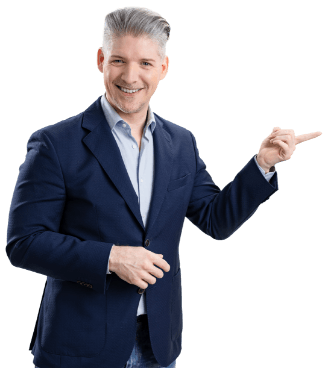Darum geht’s im Video:
Deine Bewerbungsunterlagen als PDF speichern: Einfache Schritte erklärt von AMS und Arbeiterkammer
In diesem Video zeigen wir dir, wie du deine Bewerbungsunterlagen einfach und sicher als PDF-Datei speichern kannst.
Wir beginnen mit der Erklärung, warum es wichtig ist, Bewerbungsunterlagen als PDF zu speichern. PDF-Dateien stellen sicher, dass das Aussehen deiner Unterlagen unverändert bleibt, was einen professionellen Eindruck bei deiner Bewerbung hinterlässt.
Dann zeigen wir dir, wie du einen Lebenslauf in Google Drive öffnest und schließlich als PDF-Datei speicherst.
Wir gehen auch darauf ein, wie du mehrere Dokumente als eine einzige PDF-Datei speichern kannst. Das bietet dem Empfänger deiner Bewerbung einen besseren Überblick über deine Dokumente. Wir raten dir, nicht zu viele verschiedene Dokumente gemeinsam in eine PDF zusammenzufügen und dir im Vorhinein Gedanken darüber zu machen, welche Dokumente für eine gemeinsame PDF-Datei am sinnvollsten sind.
Zum Schluss erklären wir, wie du mit der App „PDF Merge“ mehrere bestehende PDF-Dateien zu einer gesamten PDF zusammenfügen kannst. Wir zeigen dir, wie du deine Dokumente in der App auswählst und die Reihenfolge der Dokumente veränderst, bevor du sie zusammenfügst.
Mit diesen Tipps kannst du deine Bewerbungsunterlagen professionell als PDF speichern und bist bestens für deine Online-Bewerbung vorbereitet.